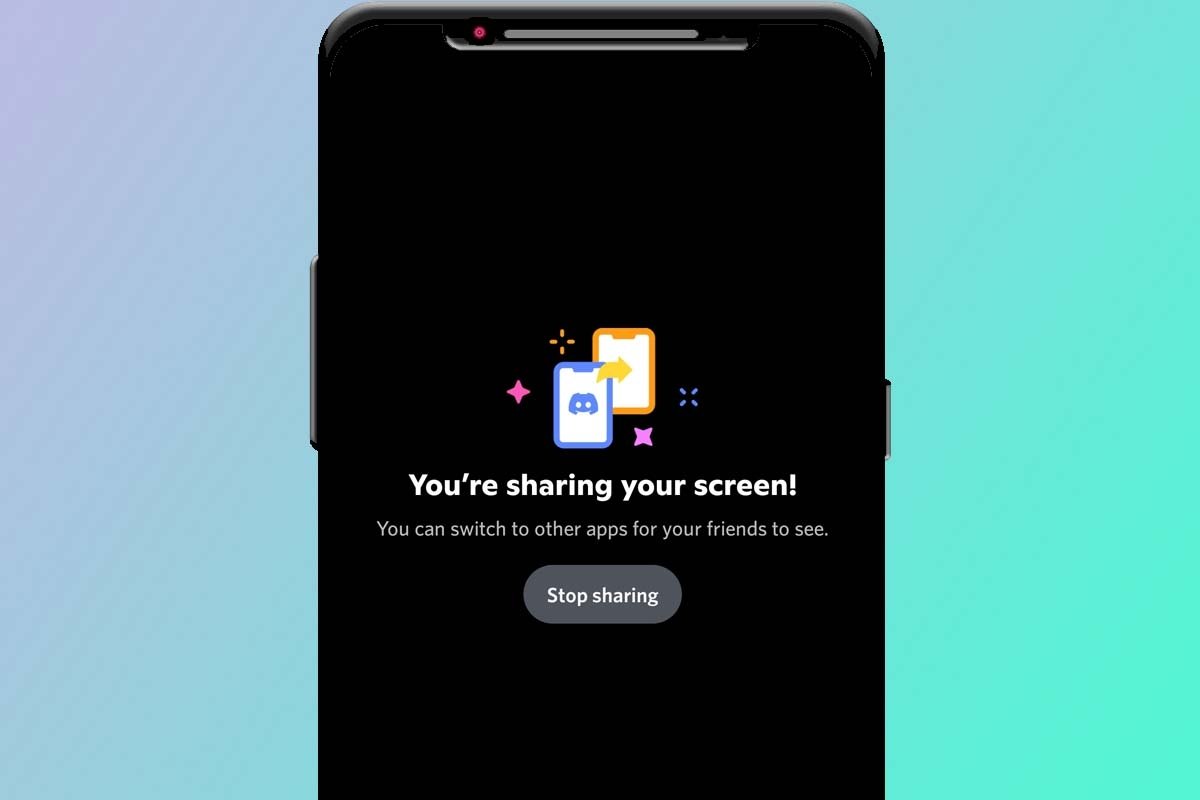Discordは現在最も使用されているアプリケーションの一つです。このアプリはユーザーにサーバー(公共もしくはプライベート)に参加してコミュニケーションしたり、様々なメッセージやコメントを残すことを可能とします。パソコン向けのアプリのほうが現在のところAndroidデバイス向けアプリよりも機能が多いですが、このモバイルアプリでもたくさんのことを行うことができます。例えば他のユーザーに携帯電話の画面を共有する事ができます。この記事ではDiscord経由で画面を共有する方法を説明し、その際に発生する可能性があるいくつかの問題を解決する方法も紹介します。
Android向けDiscordで画面を共有する方法
上述したように、Discordは他のユーザーとコミュニケーションするための現在のところ最高のシステムの一つで、チームメイトとコミュニケーションするためのゲーマー向けのツールシステムだけではなく、ビジネス分野での採用も進んでいます。Discordで画面を共有する事ができるので(パソコン版でもAndroidバージョンでもできます)すごく有用で、この機能は様々なシチュエーションで活用できます。Androidデバイスで画面を共有するためのステップを説明しますが、見てわかるように、すごく簡単です。
Discordで音声も含めて画面を共有する方法
上述したように、Discordのどのバージョンでも画面を共有するのは本当に簡単です。そのためには、まず、アプリケーションをダウンロードして自分のアカウントでログインします。Discordアカウントがまだないなら、作成しましょう。数分で完了できます。アプリケーションにアクセスしたら、次のステップを行いましょう:
- まず最初に、誰と画面を共有するか選択しましょう。サーバー全体を選択することも、特定のユーザーだけを選択する事もできます。
- このステップをクリアしたら、通話を開始しましょう。そのためには、電話のシンボルのアイコンをタップするか、サーバーのボイスチャンネルですでに開始されている通話に参加しましょう。
- 通話に参加したら、画面の少し下に移動して、画面共有ボタンを見つけましょう。このボタンをタップすると、画面に必要な権限の付与が求められます。許可したら自分のAndroid端末の画面をその通話に参加している人と共有する事ができます。
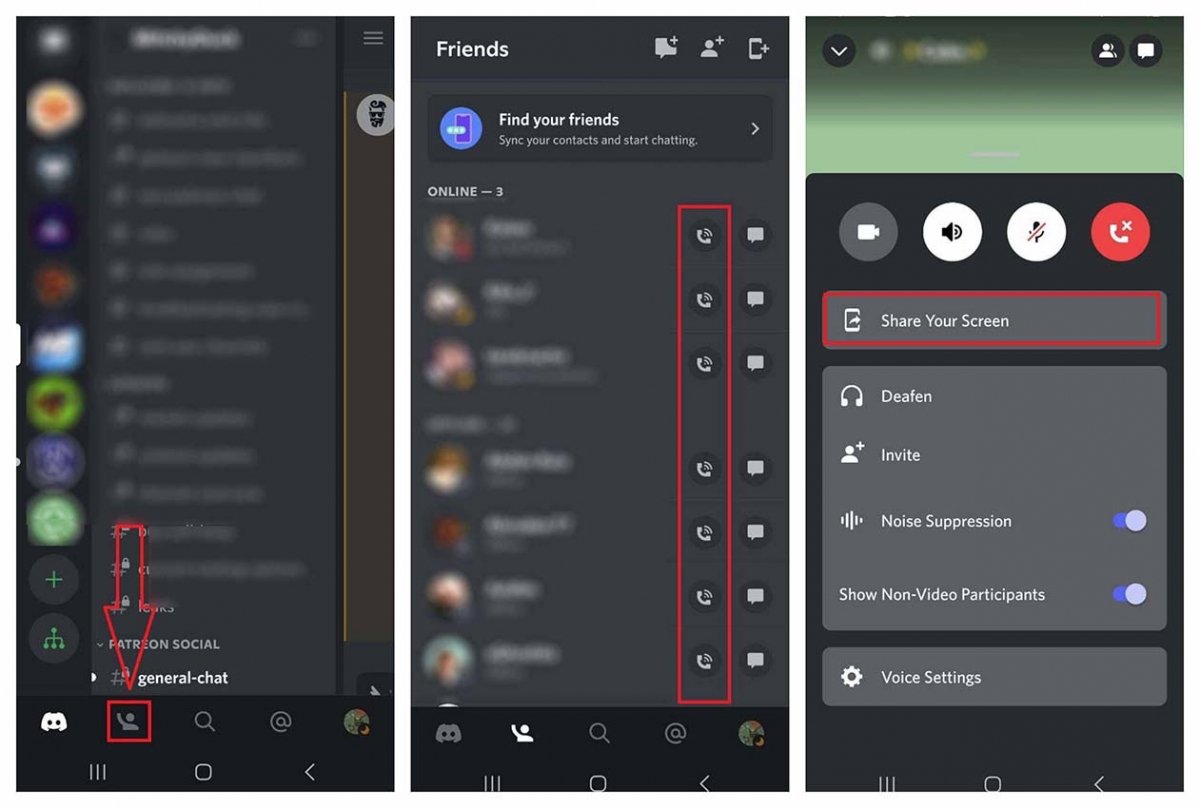 AndroidでDiscordアプリケーションから画面を共有するためのステップ
AndroidでDiscordアプリケーションから画面を共有するためのステップ
画面共有が失敗したりDiscord画面が黒いままの理由
Discordの画面共有システムはあまり問題を起こしませんが、他のユーザーと画面共有に失敗するケースがあります。この最大の理由はインターネット接続が十分安定していないこともしくはそのときにインターネット接続が切れていることです。Discordを利用するためには、特に画面共有システムを使うためには、インターネット接続が正しく動作するのがすごく大切です。なので強度の強いWi-Fiネットワークに接続しているときに使用することを推奨します。
また画面を共有できても他のユーザーには黒い画面しか表示されない、というケースもあります。これは、主に、2つの原因から発生します。1つ目は(おそらく一番多いケース)アプリケーションエラーです。このタイプのエラーはすごく簡単に直すことができ、アプリケーションもしくはデバイスを再起動したら修正されることがほとんどです。しかしこれがブラックスクリーンの解決に繋がらない場合、保護されているコンテンツを共有しようとしていることが原因かもしれません。これはNetflixなどのプラットフォームの画面を共有しようとすると発生します。そのような場合、友だちと画面を共有することはできません。そのタイプのコンテンツは合法なアプリケーションではキャプチャーできないからです。